많은 Windows 8.1 또는 Windows 10 사용자가 겪고있는 일반적인 문제 중 하나는 광학 드라이브 아이콘이 누락되었습니다. 사용자에 따르면 운영 체제를 설치하거나 Windows 10 / 8.1로 업그레이드하면 Windows 10 또는 8.1에서 DVD 드라이브를 인식하지 못합니다. 이 때문에 DVD 드라이브는 Windows 탐색기 (파일 탐색기) 또는 장치 관리자에 나타나지 않습니다.
문제의 근본 원인을 잘 모르는 경우에도 탐색기에서 누락 된 DVD 드라이브를 복원하기 위해 가능한 수정 프로그램을 사용해 볼 수 있습니다.
참고 : 새로 조립 된 컴퓨터에 Windows 8 또는 Windows 10을 설치하고 문제가 발생하는 경우 지정된 방법을 따르기 전에 느슨한 연결이 있는지 광학 드라이브 케이블을 검사하는 것이 좋습니다.
Windows 10 또는 8.1의 누락 된 DVD 드라이브 문제 해결
방법 1 :
1 단계 : 관리자 권한으로 명령 프롬프트를 시작합니다. 이렇게하려면 시작 화면으로 전환하고 CMD를 입력 한 다음 Ctrl + Shift + Enter 키를 동시에 눌러 상승 된 프롬프트를 시작하십시오. 사용자 계정 컨트롤 프롬프트에서 예를 클릭하십시오. Windows 8 가이드에서 관리자 권한으로 프로그램을 시작하는 방법에서 언급 한 다른 방법을 시도해 볼 수도 있습니다.
2 단계 : 상승 된 프롬프트에서 다음 명령을 붙여 넣거나 입력하고 Enter 키를 누릅니다.
reg.exe "HKLM \ System \ CurrentControlSet \ Services \ atapi \ Controller0"/ f / v EnumDevice1 / t REG_DWORD / d 0x0000000을 추가하십시오.
(프롬프트에서 마우스 오른쪽 버튼을 클릭하고 붙여 넣기를 선택할 수 있습니다)

3 단계 : 명령 프롬프트를 종료하고 PC를 재부팅하십시오. 이제 Windows 탐색기와 장치 관리자에서 DVD 드라이브를 볼 수 있습니다.
방법 2 :
일부 사용자의 경우 위에서 언급 한 절차가 작동하지 않을 수 있습니다. 위에서 언급 한 절차가 작동하지 않거나 명령 프롬프트를 열고 명령을 실행하기가 너무 게으른 경우 CD-DVD 아이콘 복구 라는 무료 유틸리티를 다운로드하여 실행하십시오 (여기를 클릭하여 다운로드하십시오).
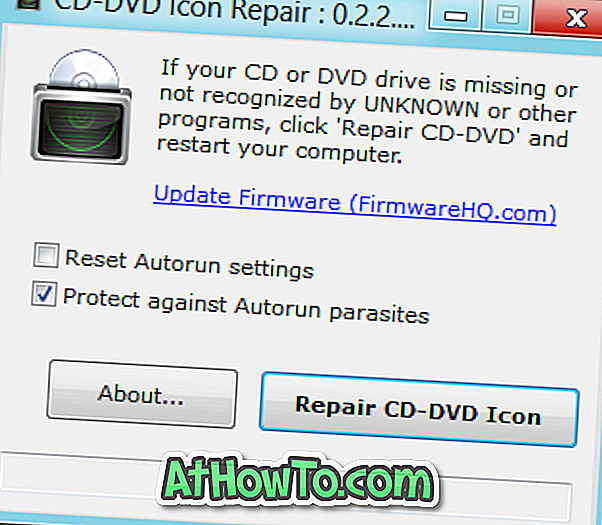
CD-DVD 아이콘 복구는 Windows가 CD / DVD 드라이브를 인식하지 못하는 경우에 도움이되는 휴대용 도구입니다. 이 프로그램은 Windows 7 용으로 설계되었지만 Windows 8.1 및 Windows 10에서도 완벽하게 작동합니다. 도구를 실행하고 CD-DVD 아이콘 복구 버튼을 클릭 한 다음 PC를 다시 시작하십시오.














